年も明けたし、去年やり残したことでも少しずつやるか、ということで開発環境(主にターミナル)周りを整理してみた記録。 まぁその、仕事で使っている設定ファイルなどを自分のPCにも反映しながら、いらないものを削除したりする感じです。

目次
WSL
使っているディストリビューション
取り敢えずWSL(Windows Subsystem for Linux)の環境。 使っているのはUbuntuです。
$ cat /etc/os-release NAME="Ubuntu" VERSION="18.04.3 LTS (Bionic Beaver)" ID=ubuntu ID_LIKE=debian PRETTY_NAME="Ubuntu 18.04.3 LTS" VERSION_ID="18.04" HOME_URL="https://www.ubuntu.com/" SUPPORT_URL="https://help.ubuntu.com/" BUG_REPORT_URL="https://bugs.launchpad.net/ubuntu/" PRIVACY_POLICY_URL="https://www.ubuntu.com/legal/terms-and-policies/privacy-policy" VERSION_CODENAME=bionic UBUNTU_CODENAME=bionic
ターミナルの色テーマ変更
WSLに限らないのですが、Windowsのターミナルは色使いがいまいち暗い感じなので、最初にそれを変えます。
1. 上記をダウンロードしてUnzip
C:\Users\kabukawa\Downloads>curl -OLs https://github.com/microsoft/terminal/releases/download/1904.29002/ColorTool.zip C:\Users\kabukawa\Downloads>start ColorTool.zip
2. 解凍したディレクトリに移動
C:\Users\kabukawa\Downloads>cd ColorTool
3. どんなカラースキームが使えるか確認
ここで表示されるものがカラースキーム名です。
C:\Users\kabukawa\Downloads\ColorTool>ColorTool.exe -s campbell-legacy.ini campbell.ini cmd-legacy.ini deuteranopia.itermcolors OneHalfDark.itermcolors OneHalfLight.itermcolors solarized_dark.itermcolors solarized_light.itermcolors

4. カラースキームを設定
設定は -d オプションで行います。
自分は campbell.ini を使っています。
C:\Users\kabukawa\Downloads\ColorTool>ColorTool.exe -d campbell.ini Wrote selected scheme to the defaults.
WSLのターミナルを再起動すれば、設定が反映されていると思います。(ディレクトリの青色が少し明るく見やすくなっているはず)
追加でインストールしているもの
追加で入れるものなどはこんな感じです。 Pythonは何か書こうと思ったらJupyter notebookも入れますが、基本設定としてはここまで。
sudo apt -y update sudo apt -y upgrade sudo apt -y autoremove sudo apt -y install build-essential python3 python3-pip python3-dev golang-go vim vim-scripts screen language-pack-ja sudo update-locale LANG=ja_JP.UTF8 sudo dpkg-reconfigure tzdata
Gitの設定
最低限のものだけ。CodeCommit使うときはHelper設定も必要ですけど、家では使わないので基本設定のみで。 WSLのユーザー名と同じものを使っているので${USER}にしています。
git config --global user.name ${USER} git config --global user.email ${USER}@gmail.com
PATH設定など
あとはbeep音消したり、path追加したり。 screenは SCREENDIR を指定しないと2度めの起動からエラーになるので環境変数に設定しています。
echo "export GOPATH=~/go" >> ~/.bashrc echo "export SCREENDIR=~/.screen" >> ~/.bashrc echo "set bell-style none" >> ~/.inputrc
GNU screen の設定
最初に覚えたのがGNU screenなので未だにscreen使ってます。どこかでコピペしたものをそのままな感じです。
$ cat .screenrc defutf8 on defencoding utf8 encoding utf8 utf8 startup_message off vbell off # 色 defbce on term xterm-256color # ステータスライン hardstatus alwayslastline "%{= cd} %-w%{= wk} %n %t* %{-}%+w %= LoadAVG [%l] " # マウススクロール termcapinfo xterm* ti@:te@ # スクロール行数 defscrollback 10000 # vimとかlessとかtigとかのバッファを終了時に消す altscreen on # デフォルトシェル shell $SHELL
vimの設定
vim も colorscheme 以外は最低限な感じですね。
~$ cat .vimrc colorscheme shirotelin syntax on set hlsearch set ts=4 set nowrap set belloff=all
colorschemeはこちら。
歳のせいか、黒背景でvimを使うとものすごく読みづらいので、白背景でいい感じのこちらを使っています。 取り敢えず手動でのインストールをしています。(vimは初心者。。。)
$ mkdir -p ~/.vim/colors $ curl -OL https://raw.githubusercontent.com/yasukotelin/shirotelin/master/colors/shirotelin.vim $ mv shirotelin.vim ~/.vim/colors/
Git Bash
WSLが使えるようになってからは使う必要性をあまり感じていなかったGit Bashですが、WSLが使えないWindows HomeとかWindowsの世界で完結したい向きには便利なこともあるようなので少しだけ手を入れています。
ターミナルの設定
取り敢えず、
で設定ダイアログが表示されるので、いくつか設定しています。(あくまで個人の設定なので自分の好みに合わせて適当にどうぞ)
概観
色のテーマ(Windows10)と透明度(High)を設定しています。
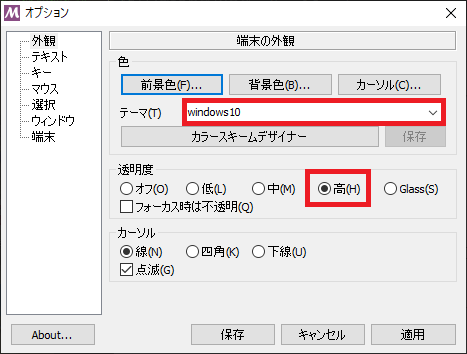
テキスト
フォント(BIZ UDゴシック 10pt)とロケール(ja_JP)、キャラセット(UTF-8)を設定しています。
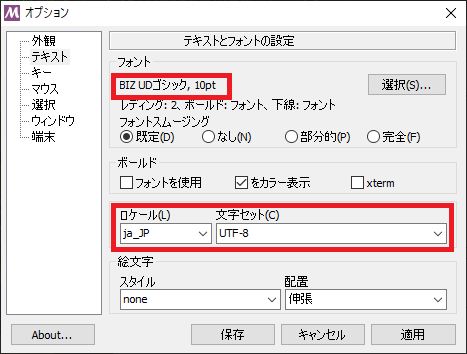
ウィンドウ
規定のサイズ(160×50)と、UIの言語(ja)を設定しています。ここでjaを設定することで設定画面の文言も日本語表示にできます。
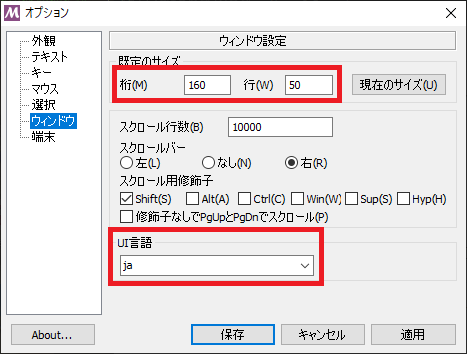
ターミナル
端末のタイプを xterm256に設定しています。
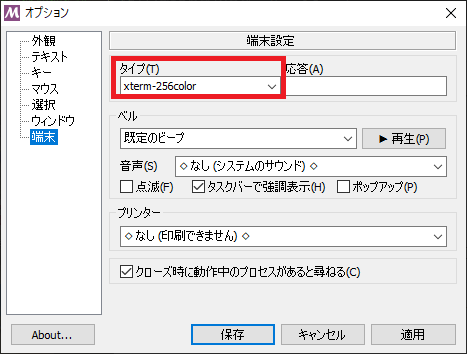
WSLの設定をコピー
bashとvimはgitbashでもそのまま設定を流用できるので、WSLから持ってきます。 screenは自前でビルドしないと使えないようなので、取り敢えず忘れます。
$ cp -pr .vim /mnt/c/Users/${USER}/
$ cp .vimrc /mnt/c/Users/${USER}/
$ cp .bashrc /mnt/c/Users/${USER}/
$ cp .gitconfig /mnt/c/Users/${USER}/
こんな感じでざっくりと開発環境を整理しました。
明日はVSCode周りを整理したいと思います。